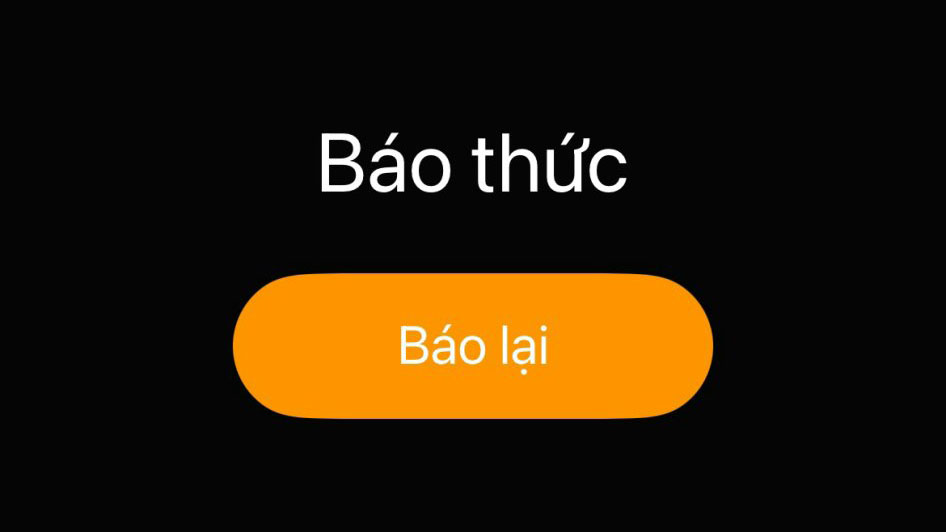
Khi bạn đặt báo thức trên iPhone, báo thức sẽ reo lại sau 9 phút mỗi khi bạn không dừng báo thức. Mặc dù nhiều người trong chúng ta có thể nhấn nút Báo lại ít nhất một lần khi thức dậy vào buổi sáng, nhưng đối với một số người, điều đó có thể khá khó chịu.
Trong bài đăng này, mình sẽ giải thích cho bạn tất cả các cách bạn có thể tắt Báo lại để báo thức trên iPhone của mình.
3 Cách tắt reo lại chuông báo thức trên iPhone
Có 3 cách để bạn có thể tắt tùy chọn Báo lại cho báo thức trên iPhone.
Cách 1: Tắt trước khi báo thức kêu
Trong trường hợp bạn không muốn báo thức đổ chuông nữa hoặc muốn tránh vô tình nhấn Báo lại để báo thức, bạn có thể tắt vĩnh viễn chức năng Báo lại trên thiết bị của mình.
- Để tắt hoàn toàn Báo lại cho báo thức, hãy mở ứng dụng Đồng hồ trên iPhone.
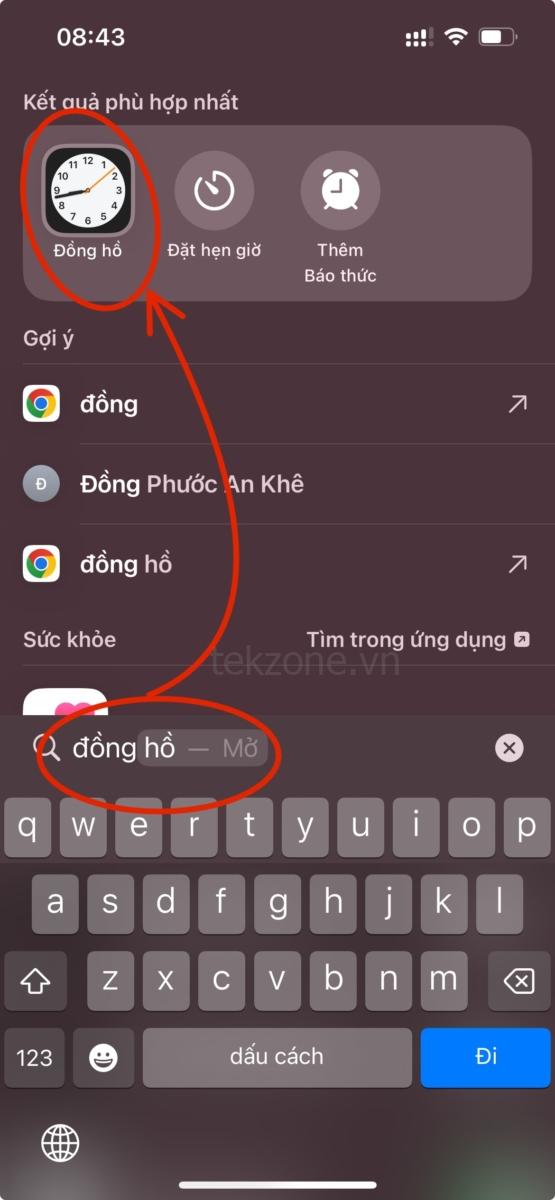
- Bên trong Đồng hồ, chạm vào tab Báo thức ở dưới cùng.
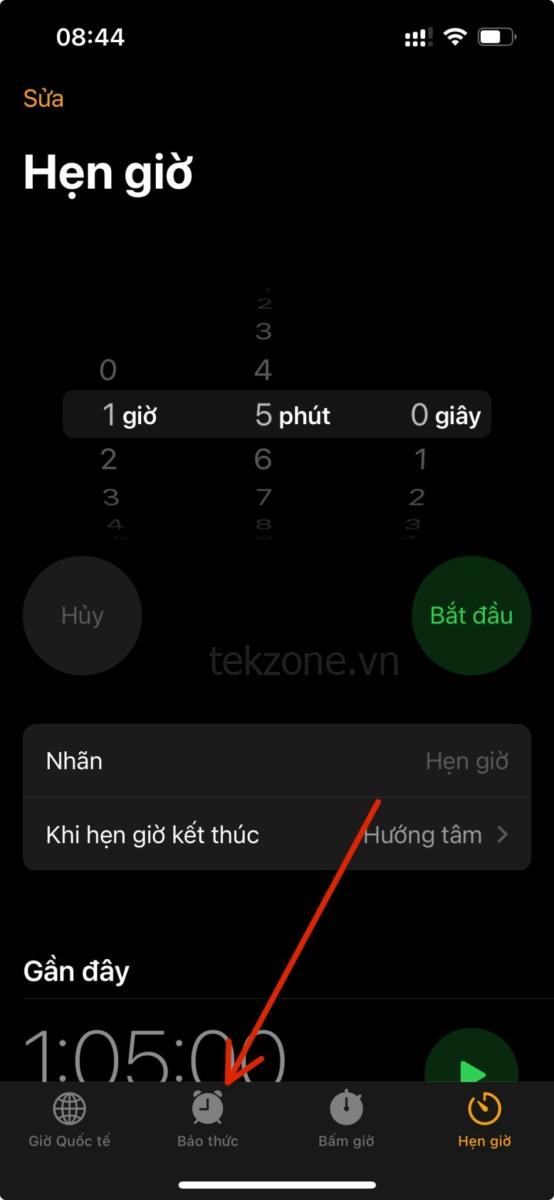
- Trên màn hình Báo thức, xác định và chọn báo thức mà bạn muốn tắt Báo lại.

- Trong màn hình Chỉnh sửa báo thức xuất hiện, hãy tắt nút chuyển đổi Báo lại .
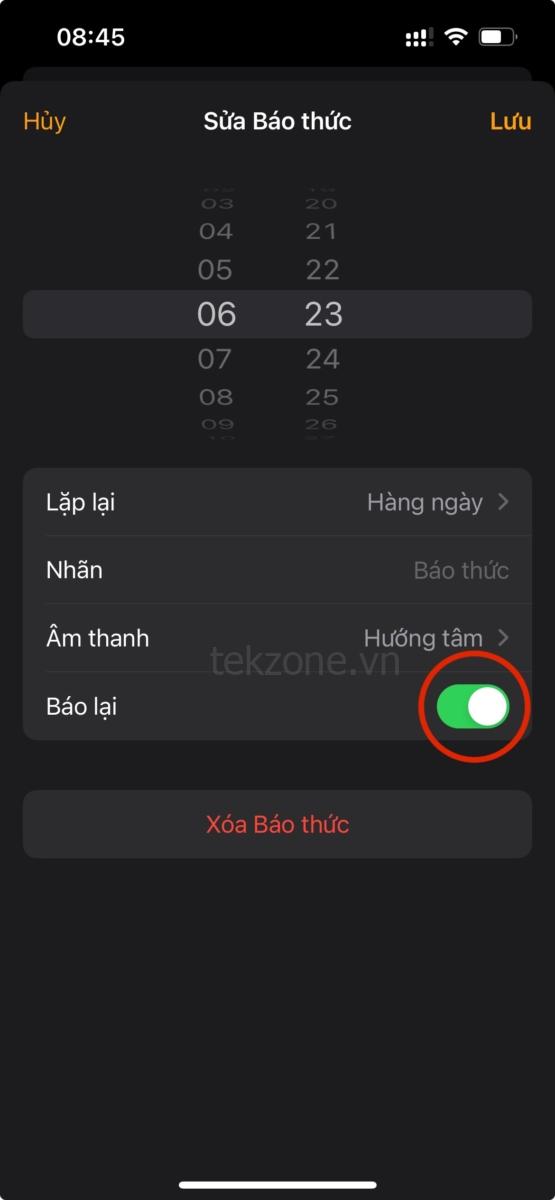
- Sau khi hoàn tất, hãy nhấn vào Lưu ở góc trên cùng bên phải.
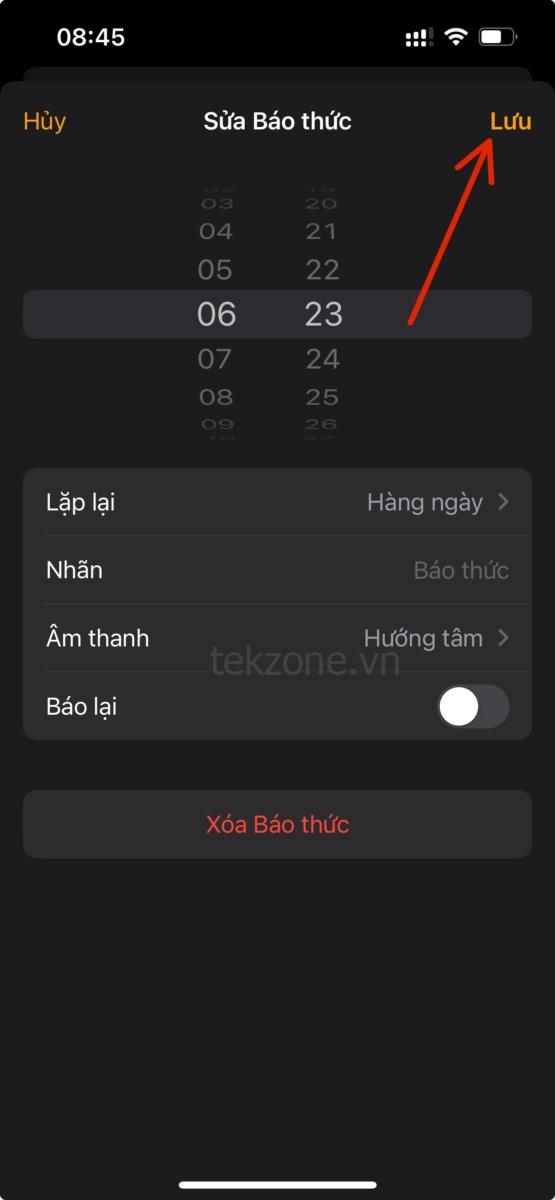
- Tính năng báo lại sẽ bị tắt đối với báo thức đã chọn. Khi báo thức này đổ chuông vào thời gian đã đặt, bạn sẽ thấy nút Dừng thay vì nút Báo lại trên màn hình báo thức.
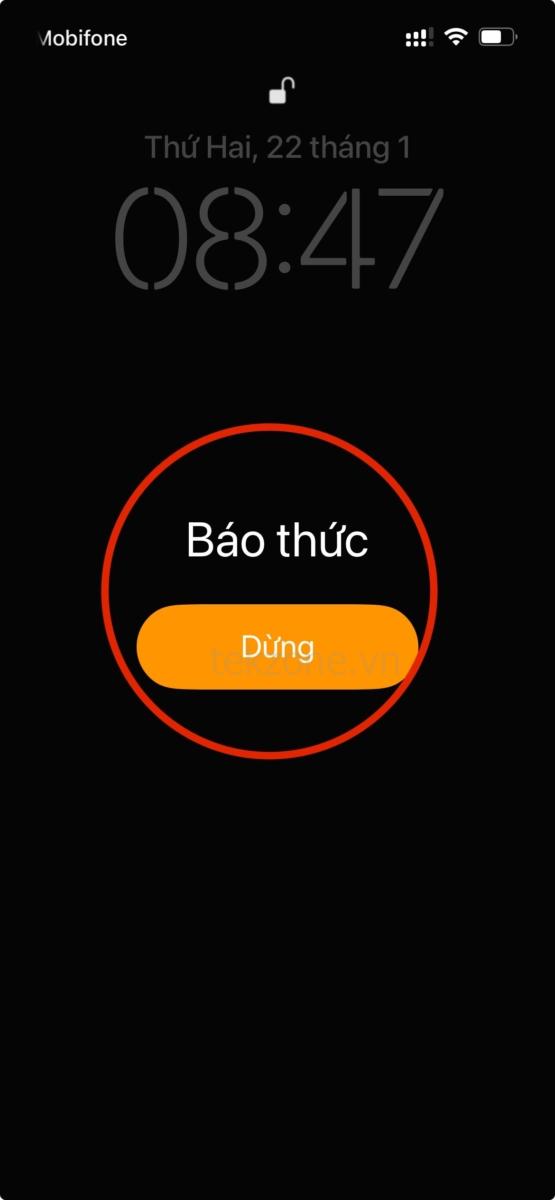
Bạn có thể tắt chức năng Báo lại cho báo thức hôm nay mà không cần tắt hoàn toàn chức năng này trong tương lai. Điều này sẽ hữu ích cho những người thích dùng chức năng Báo lại khi đặt báo thức lặp lại được bật cho nhiều ngày trong tuần.
Cách 2: Tắt khi có chuông báo thức
Khi bạn mong đợi báo thức đổ chuông trên iPhone của mình và bạn đã định cấu hình có ‘Báo lại’, bạn có thể ngăn báo thức chuyển sang chế độ Báo lại khi báo thức đổ chuông.
Để tắt Báo lại trong khi báo thức, hãy nhấn vào Dừng ở cuối màn hình báo thức.
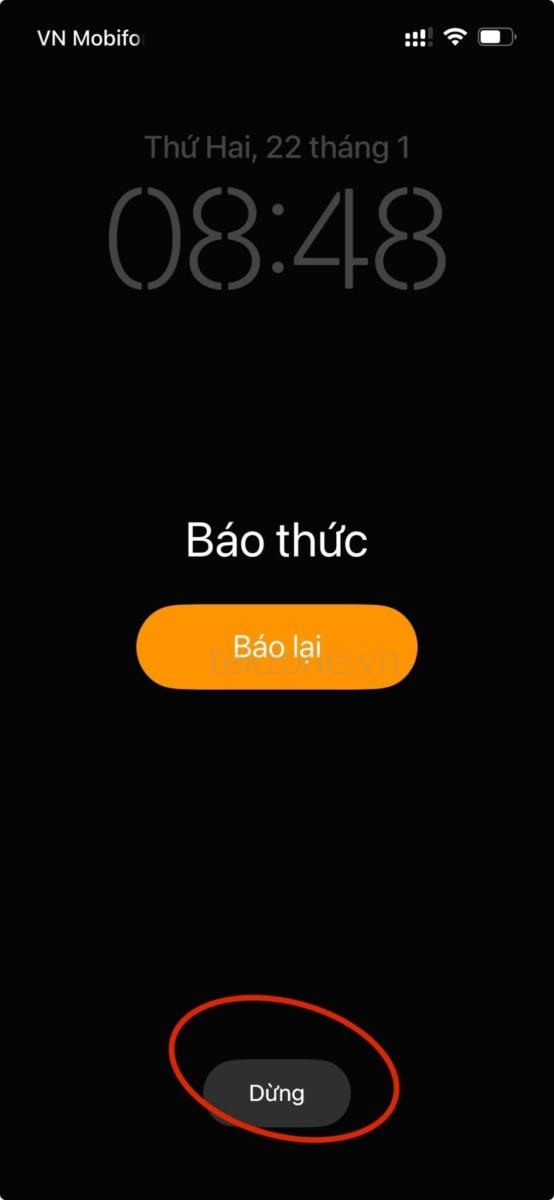
Thao tác này sẽ tắt ngay tính năng báo lại cho báo thức và ngăn iPhone cảnh báo bạn sau 9 phút. Tính năng báo lại sẽ chỉ bị tắt trong ngày hôm nay, tức là nếu bạn đang xử lý một báo thức lặp đi lặp lại trong nhiều ngày trong tuần, báo thức sẽ vẫn bật tính năng Báo lại nếu bạn bật tính năng này khi thiết lập.
Cách 3: Tắt sau khi báo lại báo thức
Khi báo thức ngừng đổ chuông sau khi bạn nhấn vào Báo lại hoặc bạn không dừng được, bạn sẽ có thể thấy cảnh báo “Báo lại” bên trong Màn hình khóa và Trung tâm thông báo. Cảnh báo này sẽ hiển thị cho bạn đồng hồ đếm ngược khi chuông báo thức tiếp theo đổ chuông.
- Để chuyển sang chế độ báo lại sau khi chuông báo thức đổ chuông, hãy vuốt thông báo Báo lại sang trái.

- Khi thực hiện việc đó, bạn sẽ thấy tùy chọn Clear xuất hiện ở bên phải. Để tắt Báo lại cho báo thức cuối cùng, hãy nhấn vào Xóa .
Chức năng Báo lại bây giờ sẽ tạm thời bị tắt cho báo thức cuối cùng nhưng nó sẽ tiếp tục được bật khi báo thức này đổ chuông vào ngày được định cấu hình tiếp theo.
Đó là tất cả những gì bạn cần biết về việc tắt Reo lại báo thức trên iPhone.




